整理大量Word文檔時,你是否為逐個添加頁碼而頭疼? 畢業論文、項目報告、產品手冊等等,每個文件都要重複插入頁碼,費時費力還容易出錯。 Word批量添加頁碼功能就是你的工作救星,它能一次性給上百個文檔統一添加頁碼,支持"第X頁/共Y頁"等豐富格式。 今天給大家介紹的工具,比WPS批量功能更穩定,比在線工具保護隱私,比宏腳本更安全易用,真正實現Word頁碼添加的智能批量化,來讓我們一起了解一下吧。
為什麼需要給Word批量添加頁碼?
場景一:畢業論文整理
學生需要給幾十個章節文件統一添加頁碼,手動操作不僅耗時,還經常出現格式不統一、頁碼不連續的問題。
場景二:企業報告製作
文秘需要為各部門提交的年度報告統一添加公司標準的Word頁碼格式,確保所有文檔風格一致。
場景三:合同文檔管理
法務人員需要為大量合同文件添加頁碼,便於引用和查找,同時需要Word頁腳加頁碼來體現專業性。
這些場景的核心痛點在於:傳統的Word怎麼加頁碼操作只能單個文件處理,效率低下且難以保證格式統一。
Word批量添加頁碼和總頁數的效果預覽:
處理前:
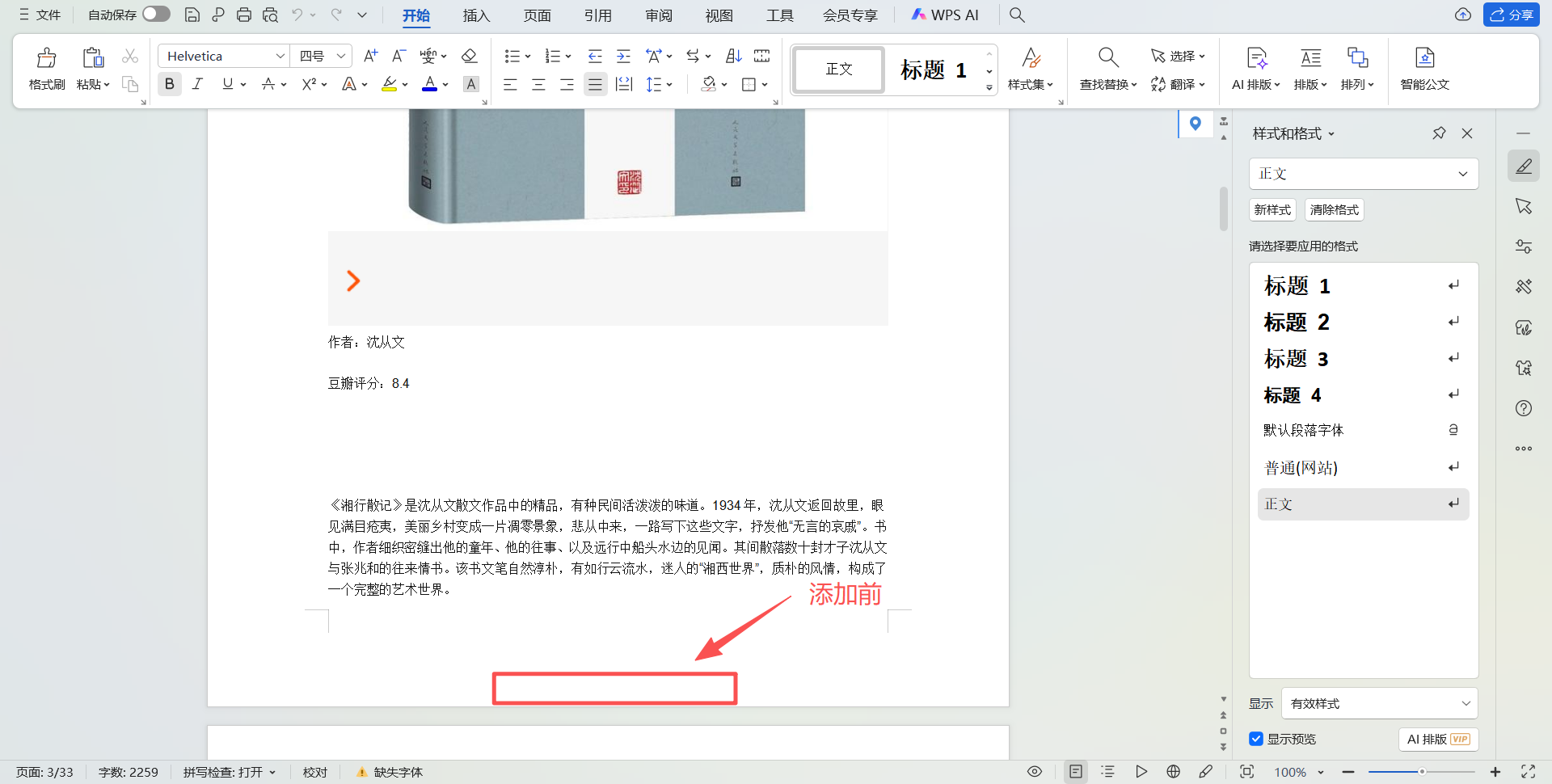
處理後:
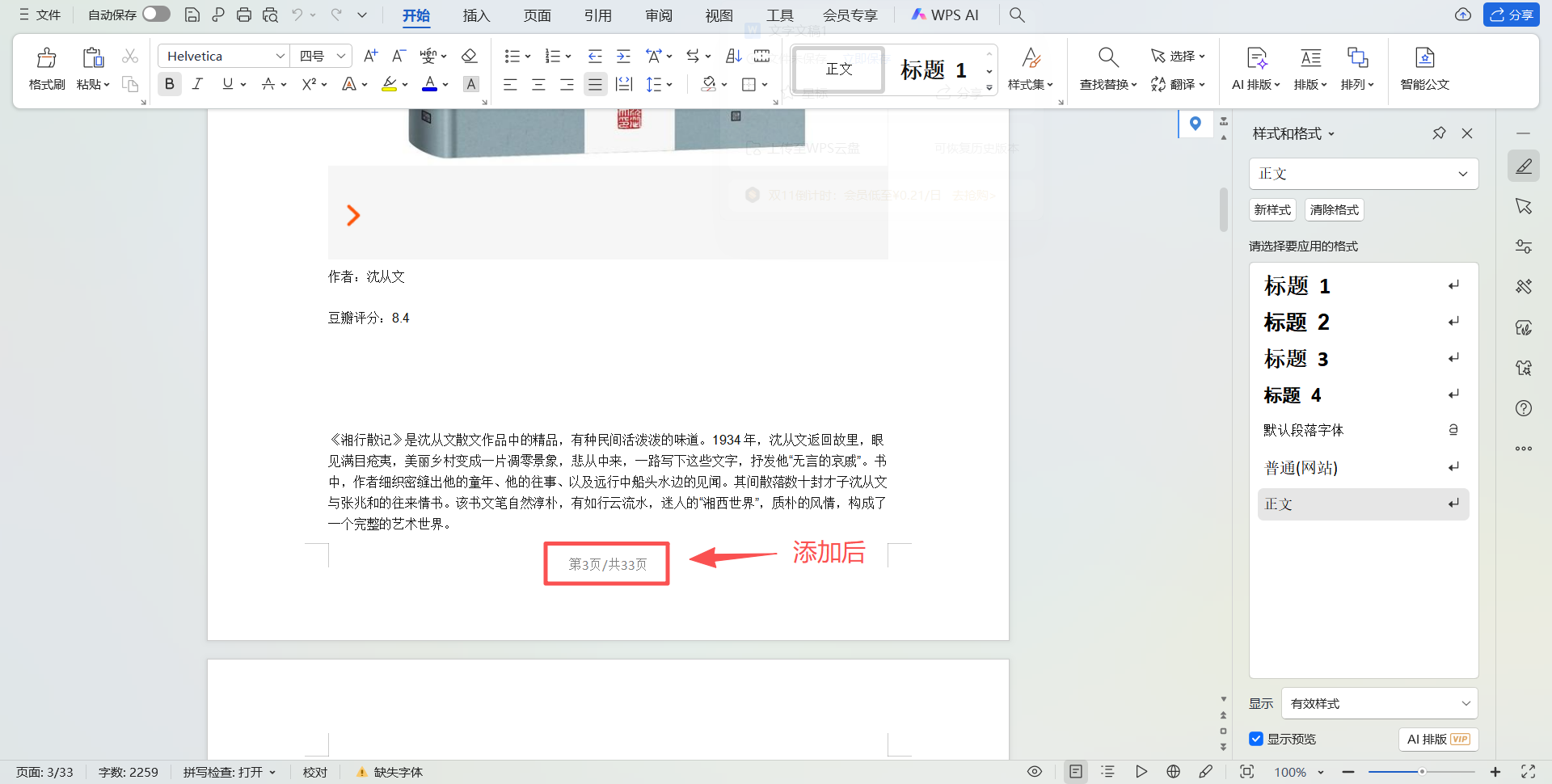
方法一:使用【我的ABC軟體工具箱】批量給Word添加頁碼和總頁數
深度支持各版本Word格式,確保Word插入頁碼和總頁數的精準性,實現真正的大規模Word批量添加頁碼,處理速度是傳統方法的8-10倍。
推薦指數:★★★★★
優點:
1、真正專業的批量處理:專為Word批量添加頁碼設計,支持上百文檔同時處理,流暢不卡頓。
2、完美的格式兼容:全面支持Microsoft Word各版本格式,兼容性強。
3、絕對的數據安全:100%本地處理,文檔不上傳,方式數據外洩。
4、靈活的格式設置:完美支持第X頁共Y頁怎麼設置等複雜需求。
5、極致的操作簡便:圖形化界面,頁面簡潔明了,新手也能快速完成所有操作。
缺點:
【我的ABC軟體工具箱】是本地版本,需要下載才能使用。
操作步驟:
1、下載並打開【我的ABC軟體工具箱】,在左側選擇【文件內容】,再到右側選擇【添加 Word 頁眉頁腳】。
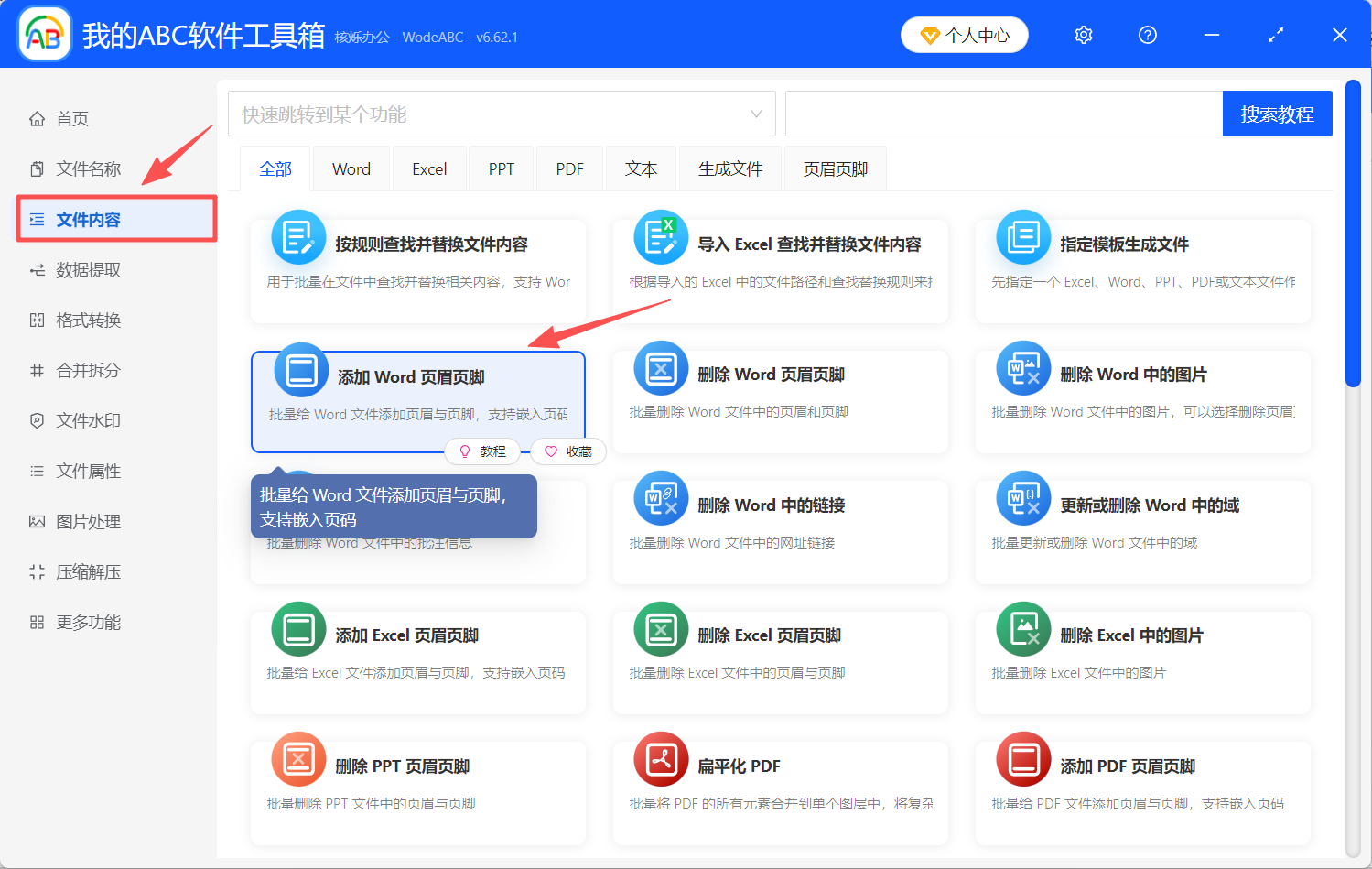
2、點擊右上方【添加文件】,或者直接將包含所有Word文檔的文件夾拖拽到軟件界面,系統自動識別並上傳所有文檔。
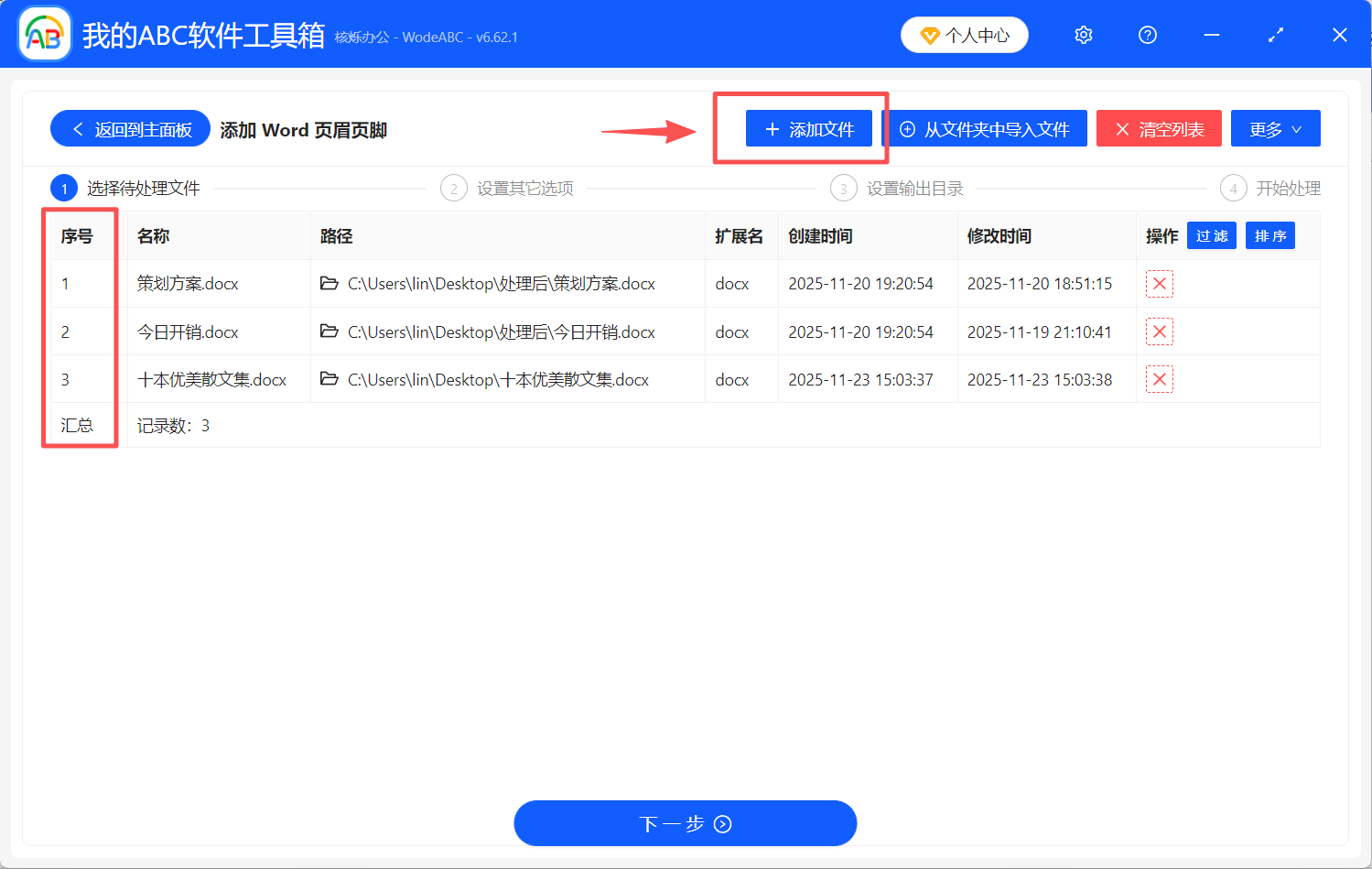
3、目標選擇添加【頁腳】,再選擇需要添加的位置,需要注意的是最後一欄的內容填寫,輸入內容需填寫文本變量名稱:【第{com.wodeabc.page_index}頁/共{com.wodeabc.page_count}頁】。
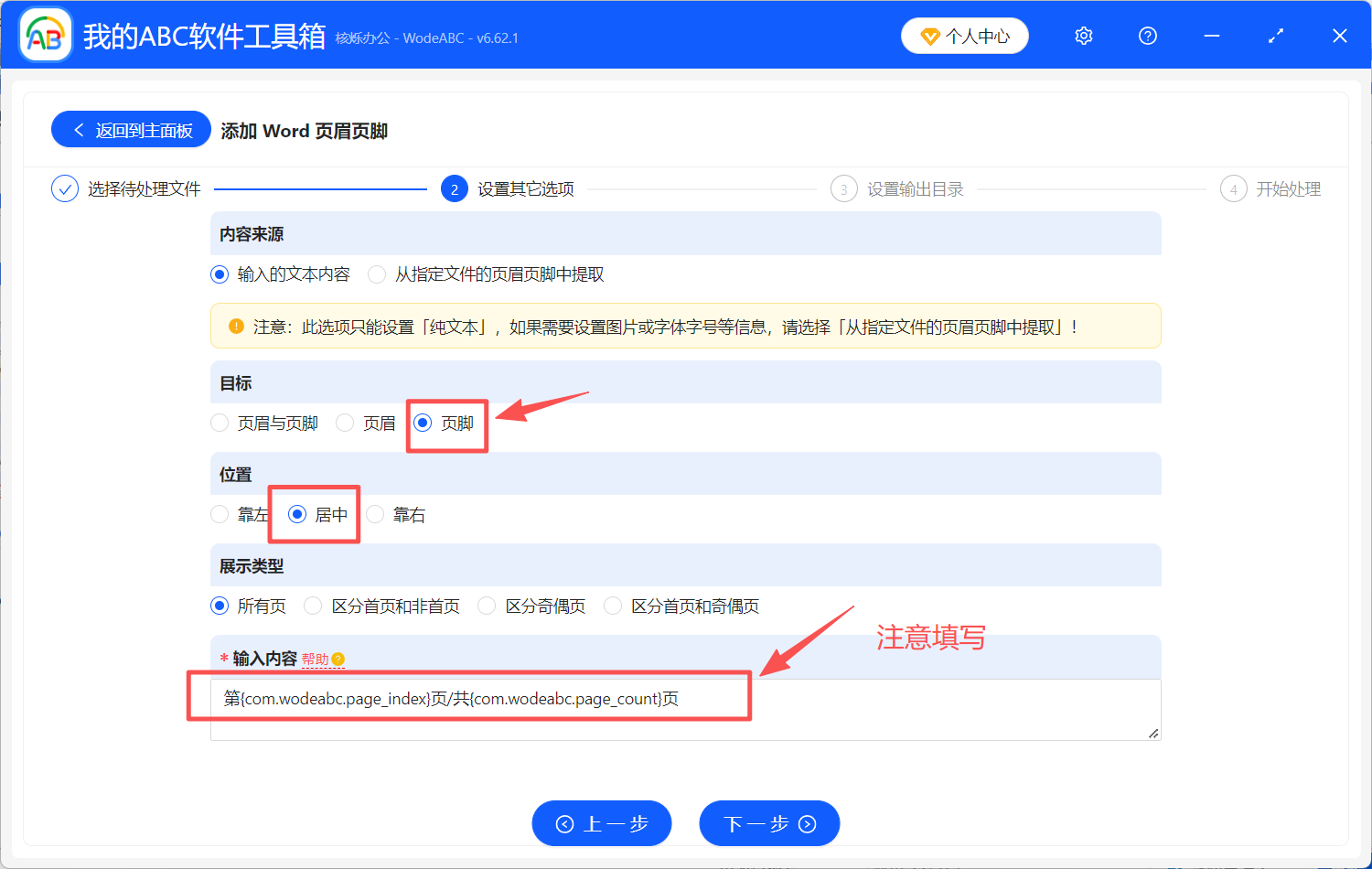
附:點擊【幫助】,可按需複製特殊文本變量名稱。
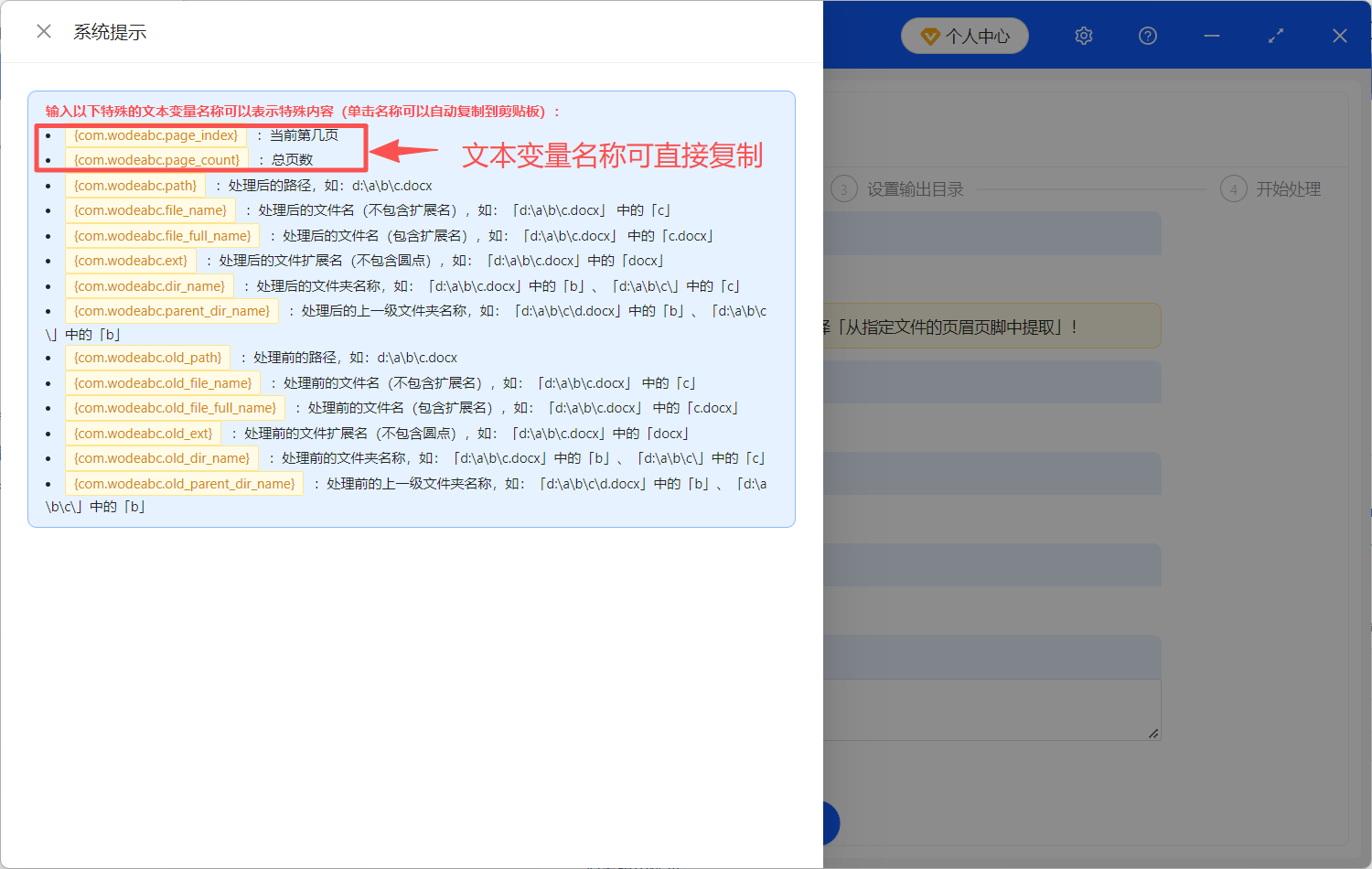
4、確認無誤後點擊【下一步】,工具箱會開始批量給每一頁添加頁碼跟總頁數,完成後會給出提示。

方法二:使用 WPS Office批量處理功能給Word添加頁碼和總頁數
金山WPS Office提供的批量處理工具,支持部分文檔批量操作。
推薦指數:★★★★☆
優點:
1、國產軟件,中文界面友好,方便大家使用。
2、價格相對便宜,個人版免費。
3、與WPS文檔兼容性好,避免出現無法識別等問題。
4、操作界面與Office類似,運用起來比較熟練。
缺點:
1、批量添加頁碼功能薄弱,只能簡單編號。
2、無法處理複雜格式要求。
3、在處理大量文件時穩定性差。
4、不支持跨文檔連續頁碼設置。
5、對Microsoft Word原生文檔兼容性有待提升。
操作方法:
1、打開WPS批量處理工具。
2、添加需要處理的文檔。
3、選擇簡單的頁碼樣式。
4、設置基礎參數,添加頁碼並導出。
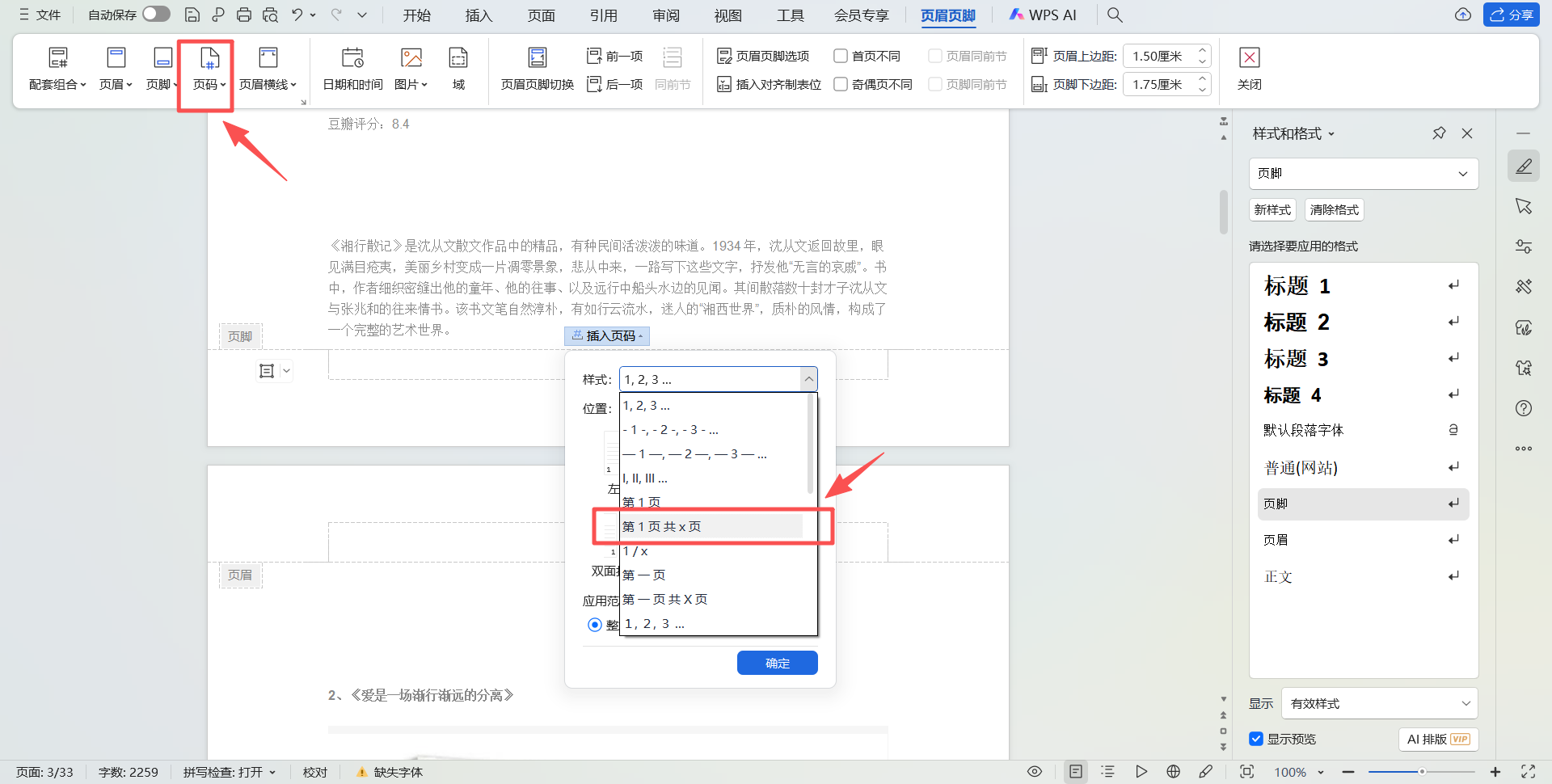
方法三:使用Smallpdf來給Word添加頁碼
全球知名的在線PDF處理平台,也提供Word文檔處理功能。
推薦指數:★★★☆☆
優點:
1、界面簡潔直觀,操作簡單。
2、支持中文界面,用戶體驗良好。
3、提供免費基礎功能。
4、處理速度較快,節約時間。
5、支持多種文件格式,兼容性較好。
缺點:
1、服務器位於國外,數據安全無法保障。
2、免費版功能受限,批量處理需付費。
3、不支持複雜頁碼格式。
4、文件大小限制(免費版≤50MB)。
5、每月免費使用次數有限。
操作方法:
1、訪問Smallpdf,上傳Word文檔。
2、在轉換過程中選擇基礎頁碼選項。
3、下載處理後的文件。
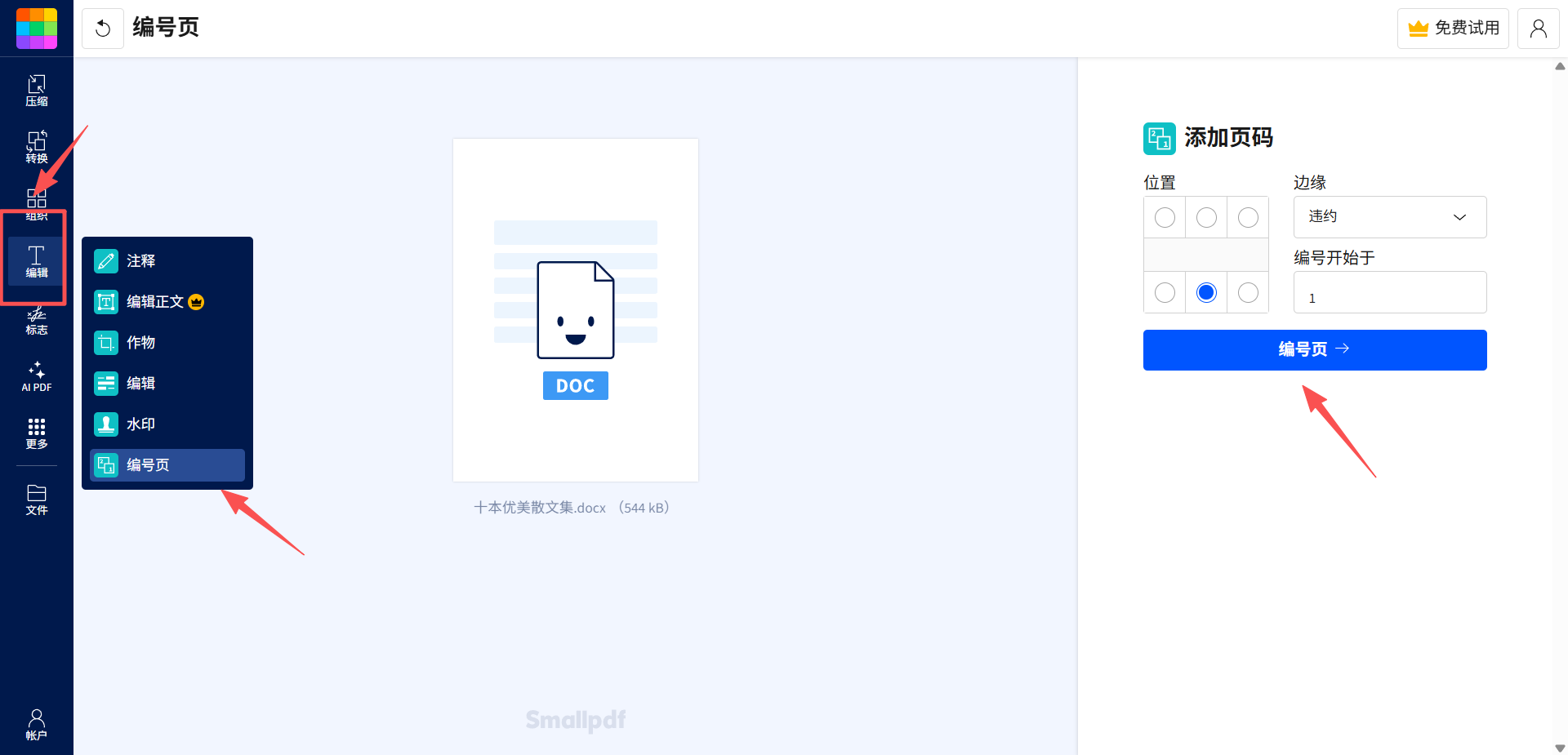
方法四:使用Adobe Acrobat Pro DC來給文檔添加頁碼
Adobe公司的專業PDF處理軟件,也提供部分文檔轉換功能。
推薦指數:★★☆☆☆
優點:
1、處理功能強大專業。
2、行業標準,輸出質量高。
3、安全性較好。
4、支持複雜版式處理。
缺點:
1、整體收費比較高一些。
2、主要針對PDF格式,Word處理是輔助功能。
3、操作復雜,學習成本高。
4、軟件體積龐大,運行緩慢。
5、批量處理Word頁碼效果不理想。
操作方法:
1、要先將Word轉換為PDF格式。
2、使用Acrobat添加頁碼。
3、再把PDF轉換回Word格式。
4、過程繁瑣,格式容易出錯。
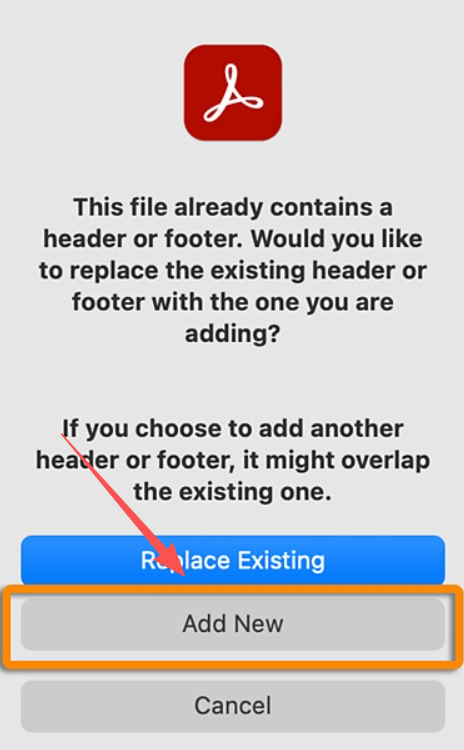
方法五:自編VBA宏腳本來給Word批量添加頁碼跟總頁數
通過Word自帶的VBA編程實現自動化。
優點:
1、完全免費使用。
2、可高度定製化。
3、執行速度較快。
4、無需額外軟件。
缺點:
1、需要專業的編程知識。
2、調試困難,容易出錯。
3、存在安全風險,可能攜帶病毒。
4、不同Word版本兼容性差。
5、維護成本高。
操作方法:
1、學習VBA編程。
2、編寫或調試宏代碼。
3、在每個文檔中運行。
4、需要持續維護更新。
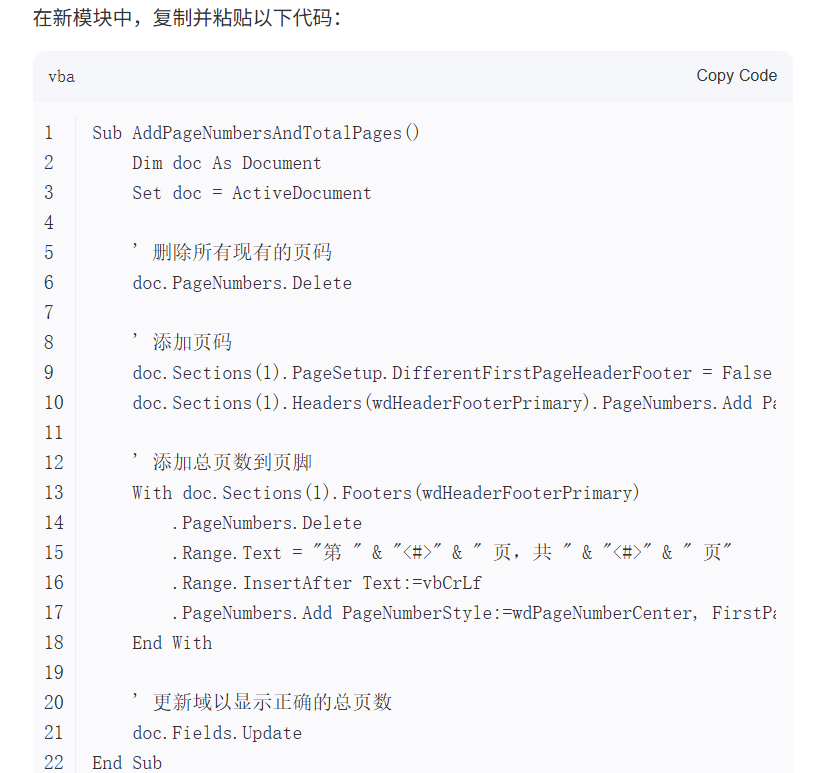
不管你有十個還是上百個Word文件需要給Word加頁碼和總頁數,這個功能都能一鍵搞定。 相比其他方法,【我的ABC軟體工具箱】批量處理更高效,本地運行更安全,操作簡單更省心。 再也不用一個個文件打開設置,也不用擔心頁碼格式不統一。 花幾分鐘設置一下,省去幾小時重復勞動,讓你徹底告別Word怎麼加頁碼的煩惱。